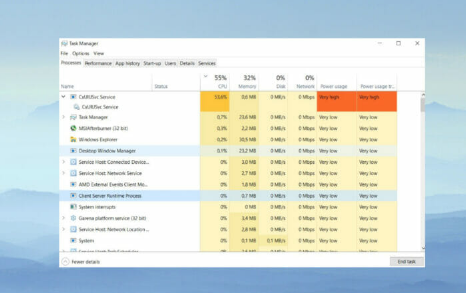Alta CPU para o serviço cxuiusvc é um problema predominante para os usuários do Windows, especialmente para aqueles que atualizaram recentemente seu driver de áudio. Você pode encontrar o problema verificando o Gerenciador de Tarefas no seu PC – um processo chamado cxuiusvc.exe está usando uma grande quantidade de uso da CPU, acima de 50%.
Se você não priorizar esse problema, poderá reduzir a vida útil da CPU. A solução de problemas desse erro é fácil. Fornecemos abaixo diferentes métodos de solução de problemas que você deve aplicar para obter a correção necessária.
Conheça o serviço Cxuiusvc o que ele faz
Este é um componente de software do driver Conexant SmartAudio II. É útil para controlar as configurações do programa e personalizar certos aspectos do hardware de áudio. Ele está conectado ao driver de áudio e som synaptic HD.
Em geral, a alta utilização da CPU, o spool do ventilador do PC e o rápido consumo de bateria e problemas semelhantes são relatados pelos usuários em uma situação ideal em que estão sobrecarregando seus sistemas com aplicativos pesados.
Os processos em segundo plano do Windows são desnecessários e estão apenas causando lentidão no desempenho do sistema. Portanto, você deve remover esses processos em segundo plano desnecessários. Para isso, use estas opções:
- Reduza o número de processos em segundo plano usando o Gerenciador de Tarefas,
- Desative aplicativos de terceiros na inicialização do Windows,
- Desligue os processos em segundo plano das configurações,
- Desligue os monitores do sistema.
No entanto, o alto uso da CPU cxuiusvc64.exe, no caso específico, ocorre quando há um defeito no driver Synaptics na HP e na Lenovo. Como não é um aspecto integral do Windows para um funcionamento eficaz, você pode desativá-lo assim que descobrir que está causando o problema.
Possíveis correções para alto uso de CPU cxuiusvc64.exe
Correção 1: desative o serviço cxuiusvc no Gerenciador de Tarefas
Ao desativá-lo, o alto uso da CPU cxuiusvc64.exe deve ser corrigido. A CPU deve estar menos ocupada do que em termos de tarefas. Assim, o desempenho também aumentaria drasticamente:
- Clique com o botão direito do mouse no botão Iniciar e selecione Gerenciador de Tarefas,
- Na lista Processos, localize o serviço Cxuiusvc, clique com o botão direito nele e selecione propriedades,
- Na guia Geral, altere o tipo de inicialização para Desativado,
- Clique agora no botão Parar para encerrar o serviço e depois clique em Ok,
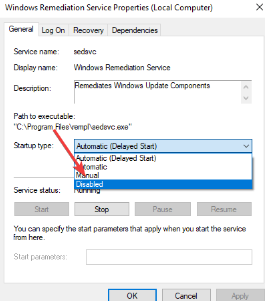
- Reinicie o seu PC para que as alterações tenham efeito.
Correção 2: desinstale e reinstale os drivers de áudio
O serviço Cxuiusvc está conectado ao driver de áudio Conexant. Então, desinstale este driver e verifique se sua PCU funciona corretamente então:
- Pressione Win, digite Device Manager e clique no resultado superior,
- Localize controladores de som, vídeo e jogos e expanda-os,
- Clique com o botão direito do mouse no driver do dispositivo de áudio Conexant e selecione Desinstalar dispositivo,
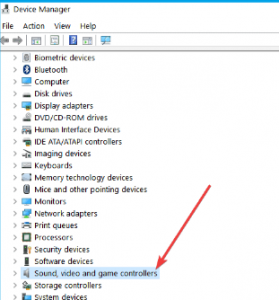
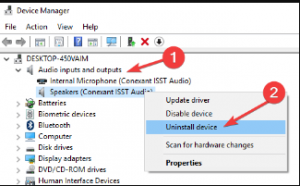
- Reinicie seu PC e verifique agora se o problema persiste.
Correção 3: atualize o driver de áudio Synaptics
- Baixe o driver da página oficial de download,
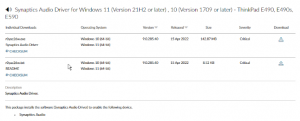
- Siga o prompt do assistente na tela para instalá-lo.
Alternativamente, você pode usar a ferramenta de atualização automática de drivers para gerar os drivers mais recentes para o seu dispositivo automaticamente. Além disso, você pode atualizar todos os drivers desatualizados em seu sistema em vez de individualmente.
Conclusão
Isso é tudo! Agora estamos encerrando este artigo sobre como corrigir o problema de alta CPU para o serviço cxuiusvc. Espero que sim, as correções fornecidas neste post são úteis para você e agora você pode resolver o problema. Comente abaixo em caso de dúvidas, perguntas e sugestões sobre o post.